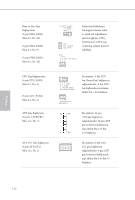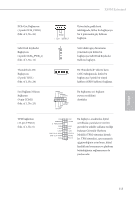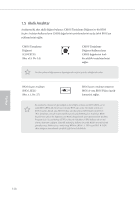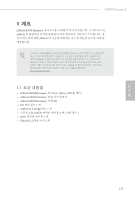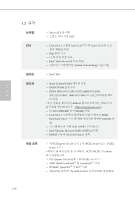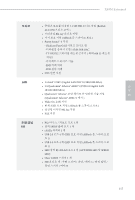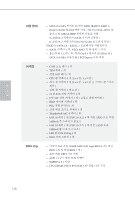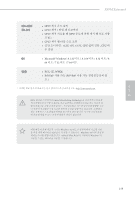ASRock X99M Extreme4 Quick Installation Guide - Page 116
Akıllı Anahtar
 |
View all ASRock X99M Extreme4 manuals
Add to My Manuals
Save this manual to your list of manuals |
Page 116 highlights
1.5 Akıllı Anahtar Anakartta iki adet akıllı düğme bulunur: CMOS Temizleme Düğmesi ve bir BIOS Seçim Anahtarı kullanıcıların CMOS değerlerini temizlemelerini ya da farklı BIOS'tan yüklemelerini sağlar. CMOS Temizleme Düğmesi (CLRCBTN) (bkz. sf.3, No. 14) CMOS Temizleme Düğmesi kullanıcıların CMOS değerlerini hızlı bir şekilde temizlemelerini sağlar. Bu işlev yalnızca bilgisayarınızı kapattığınızda ve işini prizden çektiğinizde çalışır. BIOS Seçim Anahtarı (BIOS_SEL1) (bkz. s.1, No. 27) AB BIOS Seçim Anahtarı sistemin BIOS A veya BIOS B'den önyüklenmesini sağlar. Bu anakartta sisteminizin güvenliğini ve kararlılığını artıran ana BIOS (BIOS_A) ve yedek BIOS (BIOS_B) olmak üzere iki adet BIOS çipi vardır. Normalde sistem ana BIOS'ta çalışır. Ancak, ana BIOS bozuksa veya hasarlıysa, BIOS Seçimi Anahtarını "B"ye döndürün, sonraki sistem önyüklemesinde yedek BIOS çalışır. Ardından, BIOS dosyalarının çalışan bir kopyasını ana BIOS'a kopyalamak için UEFI Kurulum Yardımcı Programı'nda "Secure Backup UEFI"yı (Güvenli Yedekleme UEFI) kullanarak normal sistem çalışmasını sağlayın. Güvenlik nedeniyle, kullanıcılar yedek BIOS'u manuel olarak güncelleyemez. Kullanıcılar, o anda hangi BIOS'un (BIOS_A_LED veya BIOS_B_LED) etkin olduğunu tanımlamak için BIOS LED'lerine bakabilirler. Türkçe 114